工具栏——通知消息
工具栏是包含一个或多个按钮的控件。用户单击每个按钮时,都会向父窗口发送一条命令消息。
通常,工具栏中的按钮对应于应用程序菜单项,为用户另外提供了一种更直接的方式来访问应用程序命令。 以下屏幕截图显示了一个窗口,其中包含用于文件操作的简单工具栏。 应用程序已启用视觉样式。 “保存”按钮是“热”的,因为拍摄屏幕截图时光标悬停在它上方。 控件的实际外观因操作系统和用户选择的主题而异。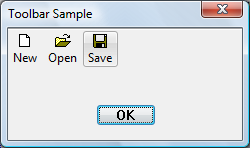
指定工具栏大小和位置 如果使用 建工具栏 创建工具栏,则使用 函数可以指定工具栏的高度和宽度(以像素为单位)。 不建议使用 建工具栏 ,因为它不支持工具栏的新功能,包括图像列表。 创建窗口 函数没有用于指定工具栏大小的参数。 工具栏窗口过程会自动设置工具栏窗口的大小和位置。 高度基于工具栏中按钮的高度。宽度与父窗口工作区的宽度一样。 若要更改自动大小设置,请发送 工具按钮大小 消息。顶部和底部常见控件样式确定工具栏是沿工作区的顶部还是底部放置。 默认情况下,工具栏具有 顶部左侧 样式。 此外,工具栏窗口过程会在收到 窗口缩放 或 工具自动调整 消息时自动调整工具栏的大小。 每当父窗口的大小发生更改或发送需要调整工具栏大小的消息 例如, 工具按钮大小 消息)后,应用程序应发送其中任一消息。 可以通过设置 禁止缩放 和 自由位置 常用控件样式 来关闭工具栏默认大小调整和定位行为。 伸缩条 控件承载的工具栏控件必须设置这些样式,因为 伸缩条 控件会调整工具栏的大小和位置。
透明工具栏 工具栏控件支持透明外观,允许工具栏下的工作区显示。 有两种类型的透明工具栏,一种是带有平面按钮,一种是带有三维按钮。 如果希望应用程序与 Windows 界面匹配,请使用平面透明样式工具栏。 以下屏幕截图显示了两种透明工具栏,不使用视觉样式。
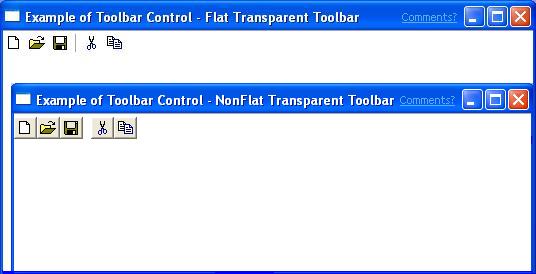 若要创建透明工具栏,在设计工具栏控件时只需将 平面效果 或 背景透明 勾选上。
如果不希望显示指示工具栏底部的线条,请不要使用 细线边框 窗口样式。
若要创建透明工具栏,在设计工具栏控件时只需将 平面效果 或 背景透明 勾选上。
如果不希望显示指示工具栏底部的线条,请不要使用 细线边框 窗口样式。列表样式工具栏 使用工具栏按钮可以同时显示文本和位图。 使用 文本置右 样式创建的工具栏上的按钮将文本放置在位图的右侧而不是位图下方。 以下屏幕截图显示了具有列表样式的工具栏。
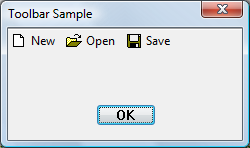 可以将 文本置右 工具栏样式与 平面效果 样式结合使用,以创建带有平面按钮的工具栏。
可以将 文本置右 工具栏样式与 平面效果 样式结合使用,以创建带有平面按钮的工具栏。定义按钮图像 有两种方法可以指定按钮的图像 - 按位图或按图像列表。 应用程序必须选择要使用的方法。 想要使用图像列表方法的应用程序必须使用 创建窗口 函数来创建工具栏控件。
使用位图定义按钮图像 工具栏中的每个按钮都可以包含位图图像。 工具栏使用内部列表来存储绘制图像所需的信息。 设计的工具栏控件图像的大小为 16 x 15 像素的默认尺寸。 可以使用 工具图像大小 消息更改位图图像的尺寸,但必须在将任何图像添加到内部列表之前执行此操作。 每个图像都有一个从零开始的索引。 添加到内部列表的第一个图像的索引为 0,第二个图像的索引为 1,依依此。 工具添加图像 将图像添加到列表末尾,并返回它添加的第一个新图像的索引。 若要将图像与按钮相关联,必须在向内部图像列表添加位图后发送 工具添加按钮 消息并指定图像的索引。
使用图像列表定义按钮图像 还可以将按钮图像存储在一组 图像列表中。 图像列表是大小相同的图像的集合,每个图像都可以通过其索引来引用。 图像列表用于管理大型图标或位图集。 最多可以使用三个不同的图像列表来显示处于不同状态的按钮,如下表所示。
| 状态 | 数值 | 释义 |
| 普通 | 0 | 处于默认状态的按钮。 |
| 热项 | 1 | 指针下或按下的按钮。热项仅在具有 平面效果 样式的工具栏控件中受支持。 |
| 已禁用 | 2 | 已禁用的按钮。 |
销毁工具栏后,应用程序必须释放其创建的任何图像列表。
定义按钮的文本 除了图像之外,每个按钮还可以显示字符串,也可以显示而不是图像。 工具栏维护一个内部列表,其中包含可用于工具栏按钮的所有字符串。 使用 工具添加字符 消息将字符串添加到内部列表,并指定包含要添加的字符串的缓冲区的地址。 每个字符串必须以 0 结尾,最后一个字符串必须以两个 0 字符结尾。 每个字符串都有一个从零开始的索引。 添加到内部字符串列表中的第一个字符串的索引为 0,第二个字符串的索引为 1,依次类推。 工具添加字符 将字符串添加到列表末尾,并返回第一个新字符串的索引。 使用字符串的索引将字符串与按钮相关联。 使用 工具添加字符 不是将字符串添加到工具栏的唯一方法。 通过在传递给 工具添加按钮 的 工具按钮类 结构的 文字 成员中传递字符串指针, 可以在按钮中显示字符串。此外,还可以使用 工具修改信息 将文本分配给工具栏按钮。
添加工具栏按钮 如果使用 CreateToolbarEx 函数创建工具栏, 可以通过填充 工具按钮类 结构的数组并在函数调用中指定数组的地址,将按钮添加到工具栏。 但是设计工具栏控件不能指定 工具按钮类 结构。 可以通过发送 工具添加按钮 消息并指定 工具按钮类 结构的地址,创建一个空工具栏。 创建工具栏后,可以通过发送 工具插入按钮 或 工具添加按钮 消息来添加按钮。 每个按钮由 工具按钮类 结构描述, 该结构定义按钮的属性,包括其字符串和位图的索引,以及其样式、状态、命令标识符和应用程序定义的 32 位值。 如果使用界面设计器创建工具栏,则必须在添加任何按钮之前发送 工具结构大小 消息。 消息将 工具按钮类 结构的大小传递到工具栏。
工具栏按钮样式 按钮的样式决定了按钮的显示方式以及按钮对用户输入的响应方式。 例如, 标准按钮 样式会创建一个行为类似于标准按下按钮的工具栏按钮。 具有 复选按钮 样式的按钮类似于标准按钮,不同之处在于每次用户单击按钮时,它都会在按下状态和非按下状态之间切换。 可以使用 分组单选 或加上 复选按钮 样式创建类似于单选按钮的工具栏按钮组。 这会导致按钮保持按下状态,直到用户选择组中的另一个按钮。 组定义为按钮的连续集合,全部采用这种样式。是分隔条样式在按钮之间创建一个小间隙, 或在平面工具栏上的按钮之间绘制刻字。按钮不会接收用户输入。
工具栏按钮状态 工具栏中的每个按钮都有一个 状态。 工具栏更新按钮的状态以反映用户操作,例如单击按钮。 状态指示按钮当前是按下还是未按下、启用或禁用、隐藏或可见。 尽管应用程序在将按钮添加到工具栏时设置按钮的初始状态, 但它可以通过向工具栏发送 工具获取状态 和 工具设置状态 消息来更改和检索状态。工具栏状态
命令标识符 每个按钮都有一个与之关联的应用程序定义的命令标识符。 按钮标识符通常在应用程序头文件中定义。 例如,“粘贴”按钮可以定义为:常量 粘贴=100 当用户选择按钮时,工具栏会向父窗口发送包含按钮命令标识符的 命令事件 或 控件事件 消息。 父窗口检查命令标识符并执行与按钮关联的命令。
按钮大小和位置 工具栏通过为每个按钮分配位置索引来跟踪其按钮。 索引从零开始;也就是说,最左侧的按钮的索引为 0,右侧的下一个按钮的索引为 1,依此而行。 应用程序必须在发送消息时指定按钮的索引,以检索有关按钮的信息或设置按钮的属性。 工具栏在插入和删除按钮时更新位置索引。 应用程序可以使用 工具按钮序号 消息检索按钮的当前位置索引。 消息指定按钮的命令标识符,工具栏窗口使用该标识符查找按钮并返回其位置索引。 工具栏中的所有按钮大小均相同。设计的工具栏控件,初始大小设置为 24 x 22 像素的默认尺寸。 可以使用 工具按钮大小 消息更改按钮大小, 但必须在将任何按钮添加到工具栏之前执行此操作。工具按钮边框 消息检索按钮的当前尺寸。 添加的字符串比工具栏中当前任何字符串都长时,工具栏会自动重置其按钮的宽度。 宽度设置为容纳工具栏中最长的字符串。
启用自定义 工具栏具有内置自定义功能,你可以通过为工具栏提供 拖动调整 通用控件样式来向用户提供这些功能。 用户可以通过自定义功能将按钮拖动到新位置, 或通过将按钮拖出工具栏删除该按钮。 此外,用户可以双击工具栏以显示“自定义工具栏”对话框,以便添加、删除和重排工具栏按钮。 若要显示对话框,请使用 工具自定义框 消息。 应用程序确定自定义功能是否对用户可用,并控制用户可自定义工具栏的程度。 作为自定义过程的一部分,应用程序通常需要保存和还原工具栏的状态。 例如,许多应用程序在用户开始自定义工具栏之前存储工具栏状态, 以防用户以后想要将工具栏还原到其原始状态。 工具栏控件不会自动保留其预自定义状态的记录。 应用程序必须保存工具栏状态才能还原它。
启用热跟踪 热跟踪意味着当指针移到某个项上时,按钮的外观会更改。 启用视觉样式后,工具栏默认支持热跟踪。 否则,只有使用 平面效果 样式。 可以将其他窗口样式与 平面效果 结合使用,以生成启用热跟踪但具有与平面工具栏不同的外观的工具栏。 如何创建工具栏 使用界面设计器生成的工具栏最初不包含任何按钮。 使用 工具添加按钮 或 工具插入按钮 消息将按钮添加到工具栏。 必须将所有项和字符串插入控件后发送 工具自动调整 消息,使工具栏根据其内容重新计算其大小。 以下示例代码使用标准系统图标创建图中显示的工具栏。设计时勾选多行按钮样式 。
程序段 窗体启动
整数 图列=图表创建(16,16,[图像16位 | 图像掩码],3,0)
文本 数组[60];
发送消息(工具栏1,工具设置图表,0,图列)
发送消息(工具栏1,工具加载图表,0,-1)
工具按钮类 数组[3]={
{6,1,4,0x10,0,0,"新建"},
{7,1,4,0x10,0,0,"打开"},
{8,1,4,0x10,0,0,"保存"}}
发送消息(工具栏1,工具结构大小,20,0)
发送消息(工具栏1,工具按钮添加,3,数组)
发送消息(工具栏1,工具自动调整,0,0)
结束
最初禁用“ 保存 ”按钮。
 以下示例以大致相同的方式创建相同的工具栏,但在本例中,字符串是从资源读取的。
以下示例以大致相同的方式创建相同的工具栏,但在本例中,字符串是从资源读取的。
程序段 窗体启动 整数 图列=图表创建(16,16,[图像16位 | 图像掩码],3,0) 发送消息(工具栏1,工具设置图表,0,图列) 发送消息(工具栏1,工具加载图表,0,-1) 整数 新字=发送消息(工具栏1,工具添加字符,0x400000,1) 文本 数组[60]; 数组&=6;.&4=1;.&8=0x1004;.&12=0;.&16=新字; .&20=7;.&24=2;.&28=0x1004;.&32=0;.&16=新字+1; .&40=8;.&44=3;.&48=0x1000;.&52=0;.&16=新字+2; 发送消息(工具栏1,工具结构大小,20,0) 发送消息(工具栏1,工具按钮添加,3,数组) 发送消息(工具栏1,工具自动调整,0,0) 结束
创建垂直工具栏 创建垂直工具栏的关键是在窗口样式中勾选 垂直显示 ,并为每个按钮设置 0x20按钮换行 样式。 以下示例代码创建如下图所示的垂直工具栏。
程序段 窗体启动
整数 图列=图表创建(24,24,[图像16位 | 图像掩码],3,0)
发送消息(工具栏1,工具设置图表,0,图列)
发送消息(工具栏1,工具加载图表,0,-1)
工具按钮类 数组[3]={
{6,1,0x24,0,0,0,0},
{7,2,0x24,0,0,0,0},
{8,3,0x24,0,0,0,0}}
发送消息(工具栏1,工具结构大小,20,0)
发送消息(工具栏1,工具按钮添加,3,数组)
结束
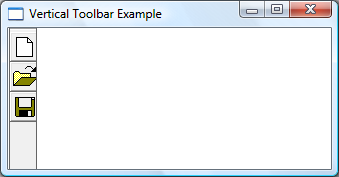 动态标记工具栏按钮
以下示例演示如何将前面示例中第三个按钮的文本从 “保存” 更改为 “另存为”。假定保存按钮的标识为102
工具信息类 改信息(大小=20,掩码=2)
动态标记工具栏按钮
以下示例演示如何将前面示例中第三个按钮的文本从 “保存” 更改为 “另存为”。假定保存按钮的标识为102
工具信息类 改信息(大小=20,掩码=2)
程序段 更改按钮 改信息.文字="另存为" 发送消息(工具栏1,工具修改信息,102,改信息) 结束
如何显示按钮的工具提示 指定 提示文本 样式时,工具栏将创建和管理工具提示控件。 当用户将指针移到工具栏按钮上并留在那里大约一秒钟时才会显示。 应用程序可以通过以下任一方式向工具提示控件提供文本: 将工具提示文本设置为每个按钮的 工具按钮类 结构的 文字 成员。 还必须发送 工具限最多行 消息,并将最大文本行设置为 0,以便文本不显示为按钮标签而不是工具提示。 使用 文本置右 样式创建工具栏,然后设置 8 扩展样式。 标签仅显示具有 显示文本 样式的按钮。否则将显示包含按钮文本的工具提示。响应 提示显示信息 通知代码。 需要将消息直接发送到工具提示控件的应用程序可以使用 工具获取提示 消息检索控件的句柄。 应用程序可以使用 工具设置提示 消息将工具栏的工具提示控件替换为另一个工具提示控件。 提供工具提示文本的最灵活方法是响应工具栏控件以控件事件消息的形式发送给其父级的提示显示信息或工具提示信息通知代码。 对于 提示显示信息, ④数据 参数包含指向 提示显示类 结构的指针, 该结构指定需要帮助文本的按钮的命令标识符。 此标识符位于 通知.标识 成员中。 应用程序可以将帮助文本复制到结构、指定包含帮助文本的字符串的地址,或指定字符串资源的实例句柄和资源标识符。 以下示例代码通过提供资源标识符中的文本来处理 提示显示信息 工具提示通知代码。 这里把提示指定为标识符对应的数值1 2 3
程序段 公共事件(数据)
整数 窗口=数据&,标识=.&4,事件=.&8,提示=.&12;
判断(事件)为 提示显示信息{.&12=标识}
结束
| 中文名字 | 常量数值 | 英文名称 | 释义 |
| 控件单击左键 | -2 | NM_CLICK | 用户在控件上点击了鼠标左键 |
| 控件双击左键 | -3 | NM_DBLCLK | 用户在控件上双击了鼠标左键 |
| 控件单击右键 | -5 | NM_RCLICK | 用户在控件上点击了鼠标右键 |
| 控件双击右键 | -6 | NM_RDBLCLK | 用户在控件上双击了鼠标右键 |
| 控件自行绘制 | -12 | NM_CUSTOMDRAW | 通知控件的父窗口有关自定义绘制操作的信息。 |
| 控件按下键盘 | -15 | NM_KEYDOWN | 控件获得键盘焦点并按下某键 |
| 控件释放鼠标 | -16 | NM_RELEASEDCAPTURE | 控件要释放鼠标捕捉 |
| 控件键入字符 | -18 | NM_CHAR | 字符键被处理后由控件发送 |
| 控件工具提示 | -19 | NM_TOOLTIPSCREATED | 通知控件的父窗口控件已创建工具提示控件。④数据:NMTOOLTIPSCREATED 结构 |
| 控件鼠标左键 | -20 | NM_LDOWN | 通知控件的父窗口已按下鼠标左键。 |
| 工具按钮信息 | -700 | TBN_GETBUTTONINFOA | 获取工具栏的自定义信息 |
| 工具拖起按钮 | -701 | TBN_BEGINDRAG | 用户已开始拖动工具栏的某个按钮 |
| 工具拖放按钮 | -702 | TBN_ENDDRAG | 用户已停止拖动工具栏的某个按钮 |
| 工具开始定义 | -703 | TBN_BEGINADJUST | 用户已开始自定义一个工具栏 |
| 工具结束定义 | -704 | TBN_ENDADJUST | 用户已停止自定义一个工具栏 |
| 工具已经重置 | -705 | TBN_RESET | 用户在自定义工具栏对话框中已经对工具栏进行重置了 |
| 工具可插左侧 | -706 | TBN_QUERYINSERT | 按钮是否可被插入到指定按钮的左侧 |
| 工具可被删除 | -707 | TBN_QUERYDELETE | 用户自定义工具栏时一个按钮是否可被删除 |
| 工具已被改变 | -708 | TBN_TOOLBARCHANGE | 用户已经定制完一个工具栏 |
| 工具选择帮助 | -709 | TBN_CUSTHELP | 用户已经选择了自定义工具栏对话框上的帮助按钮 |
| 工具单击下拉 | -710 | TBN_DROPDOWN | 当用户单击下拉按钮时,工具栏控件发送。 |
| 工具放置目标 | -712 | TBN_GETOBJECT | 请求放置目标对象。 |
| 工具热项更改 | -713 | TBN_HOTITEMCHANGE | 突出显示的热 () 项更改 |
| 工具拖出按钮 | -714 | TBN_DRAGOUT | 用户单击按钮,然后将光标移出按钮 |
| 工具按钮删除 | -715 | TBN_DELETINGBUTTON | 按钮即将被删除 |
| 工具显示信息 | -716 | TBN_GETDISPINFOA | 检索工具栏项的显示信息 |
| 工具信息显示 | -717 | TBN_GETDISPINFOW | 检索工具栏项的显示信息 |
| 工具提示信息 | -718 | TBN_GETINFOTIPA | 检索工具栏项的信息提示信息。 |
| 工具信息提示 | -719 | TBN_GETINFOTIPW | 检索工具栏项的信息提示信息。 |
| 工具按钮定义 | -720 | TBN_GETBUTTONINFOW | 获取工具栏的自定义信息 |
| 工具正在还原 | -721 | TBN_RESTORE | 通知工具栏的父窗口正在还原工具栏。 |
| 工具正在保存 | -722 | TBN_SAVE | 通知工具栏的父窗口正在保存工具栏。 |
| 工具定义开始 | -723 | TBN_INITCUSTOMIZE | 通知工具栏的父窗口自定义已开始。 |
| 工具热项要改 | -724 | TBN_WRAPHOTITEM | 使用两个或多个工具栏通知应用程序热项即将更改。 |
| 工具查快捷键 | -725 | TBN_DUPACCELERATOR | 确定加速键是否可以在两个或多个活动工具栏上使用。 |
| 工具快捷序号 | -726 | TBN_WRAPACCELERATORA | 请求与指定快捷键字符对应的一个或多个工具栏中的按钮索引。 |
| 工具拖动显示 | -727 | TBN_DRAGOVER | 确定是否应为拖动的按钮发送突出显示消息。 |
| 工具快捷索引 | -728 | TBN_MAPACCELERATORW | 请求工具栏中对应于指定快捷键字符的按钮的索引。 |
| 发送消息——常数表 | |||
|---|---|---|---|
| 工具启用按钮 | 0x401 | TB_ENABLEBUTTON | 启用或禁用工具栏中的指定按钮。③参数:标识;④数据:假=禁用,真=启用 |
| 工具选择按钮 | 0x402 | TB_CHECKBUTTON | 选中或取消选中工具栏中的给定按钮。③参数:标识;④数据:假=不检查,真=检查 |
| 工具按下按钮 | 0x403 | TB_PRESSBUTTON | 按下或释放工具栏中的指定按钮。③参数:标识;④数据:假=释放,真=按下 |
| 工具隐藏按钮 | 0x404 | TB_HIDEBUTTON | 隐藏或显示工具栏中的指定按钮。③参数:标识;④数据:假=显示,真=隐藏 |
| 工具不明按钮 | 0x405 | TB_INDETERMINATE | 设置或清除工具栏中指定按钮的不确定状态。③参数:标识;④数据:假=清除,真=不确定(暗灰) |
| 工具突出按钮 | 0x406 | TB_MARKBUTTON | 设置工具栏控件中给定按钮的突出显示状态。③参数:标识;④数据:假=平常,真=突出 |
| 工具按钮可用 | 0x409 | TB_ISBUTTONENABLED | 确定工具栏中的指定按钮是否已启用。③参数:标识;④数据:0 |
| 工具按钮已选 | 0x40A | TB_ISBUTTONCHECKED | 确定是否选中工具栏中的指定按钮。③参数:标识;④数据:0 |
| 工具按钮按下 | 0x40B | TB_ISBUTTONPRESSED | 确定是否按下工具栏中的指定按钮。③参数:标识;④数据:0 |
| 工具按钮隐藏 | 0x40C | TB_ISBUTTONHIDDEN | 确定是否隐藏工具栏中的指定按钮。③参数:标识;④数据:0 |
| 工具按钮不明 | 0x40D | TB_ISBUTTONINDETERMINATE | 确定工具栏中的指定按钮是否不确定。③参数:标识;④数据:0 |
| 工具按钮突出 | 0x40E | TB_ISBUTTONHIGHLIGHTED | 检查工具栏按钮的突出显示状态。③参数:标识;④数据:0 |
| 工具设置状态 | 0x411 | TB_SETSTATE | 设置工具栏中指定按钮的状态。③参数:标识;④数据:1选中,2按下,4可用,8隐藏,16灰显,32换行,64省略号,128标记 |
| 工具获取状态 | 0x412 | TB_GETSTATE | 检索有关工具栏中指定按钮是启用、按下还是选中。③参数:标识;④数据:0 |
| 工具添加图像 | 0x413 | TB_ADDBITMAP | 将一个或多个图像添加到按钮图像列表中。③参数:数量;④数据:工具图像类 |
| 工具添加按钮 | 0x414 | TB_ADDBUTTONSA | 将一个或多个按钮添加到工具栏。③参数:数量;④数据:工具按钮类 |
| 工具插入按钮 | 0x415 | TB_INSERTBUTTONA | 在工具栏中插入按钮。③参数:序号;④数据:工具按钮类 |
| 工具删除按钮 | 0x416 | TB_DELETEBUTTON | 从工具栏中删除按钮。③参数:序号;④数据:0 |
| 工具获取按钮 | 0x417 | TB_GETBUTTON | 检索有关工具栏中指定按钮的信息。③参数:序号;④数据:工具按钮类 |
| 工具按钮数量 | 0x418 | TB_BUTTONCOUNT | 检索工具栏中当前按钮的计数。③参数:0;④数据:0 |
| 工具按钮序号 | 0x419 | TB_COMMANDTOINDEX | 检索与指定命令标识符关联的按钮的序号。③参数:标识;④数据:0 |
| 工具保存状态 | 0x41A | TB_SAVERESTOREA | 启动保存或还原工具栏状态。③参数:真=保存,假=还原;④数据:工具保存类 |
| 工具自定义框 | 0x41B | TB_CUSTOMIZE | 显示“自定义工具栏”对话框。③参数:0;④数据:0 |
| 工具添加字符 | 0x41C | TB_ADDSTRINGA | 将新字符串添加到工具栏的字符串池。③参数:0=字符串,实例=资源;④数据:资源标识或字符数组 |
| 工具按钮边框 | 0x41D | TB_GETITEMRECT | 检索工具栏中按钮的边框。③参数:序号;④数据:矩形类 |
| 工具结构大小 | 0x41E | TB_BUTTONSTRUCTSIZE | 指定 工具按钮类的大小。③参数:大小;④数据:0 |
| 工具按钮大小 | 0x41F | TB_SETBUTTONSIZE | 设置工具栏上按钮的大小。③参数:0;④数据:宽高各16位 |
| 工具图像大小 | 0x420 | TB_SETBITMAPSIZE | 设置要添加到工具栏的位图图像的大小。③参数:0;④数据:宽高各16位 |
| 工具自动调整 | 0x421 | TB_AUTOSIZE | 导致调整工具栏的大小。③参数:0;④数据:0 |
| 工具获取提示 | 0x423 | TB_GETTOOLTIPS | 检索与工具栏关联的工具提示控件的句柄。③参数:0;④数据:0 |
| 工具设置提示 | 0x424 | TB_SETTOOLTIPS | 将工具提示控件与工具栏相关联。③参数:控件;④数据:0 |
| 工具设置父窗 | 0x425 | TB_SETPARENT | 设置工具栏控件向其发送通知消息的窗口。③参数:窗口;④数据:0 |
| 工具设置行数 | 0x427 | TB_SETROWS | 设置工具栏中按钮的行数。③参数:低16位行数,高位真=可超行;④数据:矩形(改后边框) |
| 工具获取行数 | 0x428 | TB_GETROWS | 获取工具栏中按钮的行数。③参数:0;④数据:0 |
| 工具设置标识 | 0x42A | TB_SETCMDID | 设置工具栏按钮的命令标识符。③参数:序号;④数据:标识 |
| 工具更换图像 | 0x42B | TB_CHANGEBITMAP | 更改工具栏中按钮的位图。③参数:标识;④数据:图像序号 |
| 工具图像序号 | 0x42C | TB_GETBITMAP | 检索与工具栏中的按钮关联的位图的索引。③参数:标识;④数据:0 |
| 工具按钮文本 | 0x42D | TB_GETBUTTONTEXTA | 检索工具栏上按钮的显示文本。③参数:标识;④数据:内容 |
| 工具替换图像 | 0x42E | TB_REPLACEBITMAP | 将现有位图替换为新位图。③参数:0;④数据:工具替换类 |
| 工具设置缩进 | 0x42F | TB_SETINDENT | 设置工具栏控件中第一个按钮的缩进。③参数:像素值;④数据:0 |
| 工具设置图表 | 0x430 | TB_SETIMAGELIST | 设置工具栏按钮的图像列表。③参数:0序号;④数据:图像列表 |
| 工具获取图表 | 0x431 | TB_GETIMAGELIST | 获取工具栏按钮的图像列表。③参数:0;④数据:0 |
| 工具加载图表 | 0x432 | TB_LOADIMAGES | 加载系统定义的图像列表。③参数:0标准小图,1标准大图,系统图像列表;④数据:-1; |
| 工具获取边框 | 0x433 | TB_GETRECT | 检索指定工具栏按钮的边框。③参数:标识;④数据:矩形 |
| 工具设置热图 | 0x434 | TB_SETHOTIMAGELIST | 设置工具栏显示热按钮的图像列表。③参数:0;④数据:图像列表 |
| 工具获取热图 | 0x435 | TB_GETHOTIMAGELIST | 获取工具栏显示热按钮的图像列表。③参数:0;④数据:0 |
| 工具设置禁图 | 0x436 | TB_SETDISABLEDIMAGELIST | 设置工具栏显示禁用按钮的图像列表。③参数:0;④数据:图表 |
| 工具获取禁图 | 0x437 | TB_GETDISABLEDIMAGELIST | 检索工具栏显示非活动按钮的图像列表。③参数:0;④数据:0 |
| 工具设置样式 | 0x438 | TB_SETSTYLE | 设置工具栏控件的样式。③参数:0;④数据:样式 |
| 工具获取样式 | 0x439 | TB_GETSTYLE | 获取工具栏控件的样式。③参数:0;④数据:0 |
| 工具按钮宽高 | 0x43A | TB_GETBUTTONSIZE | 检索工具栏按钮当前的大小。③参数:0;④数据:0 |
| 工具按钮宽度 | 0x43B | TB_SETBUTTONWIDTH | 设置工具栏控件中的最小和最大按钮宽度。③参数:0;④数据:最小/最大 |
| 工具限最多行 | 0x43C | TB_SETMAXTEXTROWS | 设置工具栏按钮上显示的文本行的最大数量。③参数:行数;④数据:0 |
| 工具取最多行 | 0x43D | TB_GETTEXTROWS | 检索工具栏按钮上可显示的最大文本行数。③参数:0;④数据:0 |
| 工具获取对象 | 0x43E | TB_GETOBJECT | 检索工具栏控件的拖放目标对象。③参数:拖放标识;④数据:@接口 |
| 工具获取信息 | 0x43F | TB_GETBUTTONINFOW | 检索工具栏中的现有按钮的信息。③参数:标识;④数据:工具信息类 |
| 工具设置信息 | 0x440 | TB_SETBUTTONINFOW | 设置工具栏中的现有按钮的信息。③参数:标识;④数据:工具信息类 |
| 工具读取信息 | 0x441 | TB_GETBUTTONINFOA | 检索工具栏中的现有按钮的信息。③参数:标识;④数据:工具信息类 |
| 工具修改信息 | 0x442 | TB_SETBUTTONINFOA | 设置工具栏中的现有按钮的信息。③参数:标识;④数据:工具信息类 |
| 工具按钮插入 | 0x443 | TB_INSERTBUTTONW | 在工具栏中插入按钮。③参数:序号;④数据:工具按钮类 |
| 工具按钮添加 | 0x444 | TB_ADDBUTTONSA | 将一个或多个按钮添加到工具栏。③参数:数量;④数据:工具按钮类 |
| 工具获取点位 | 0x445 | TB_HITTEST | 确定某个点在工具栏控件中的位置。③参数:0;④数据:坐标类;返回负数不在按钮内,否则是按钮索引 |
| 工具绘制标志 | 0x446 | TB_SETDRAWTEXTFLAGS | 设置工具栏的文本绘制标志。③参数:DT_位标志;④数据:DT_方式标志 |
| 工具获取热项 | 0x447 | TB_GETHOTITEM | 检索工具栏中热项的索引。③参数:0;④数据:0 |
| 工具设置热项 | 0x448 | TB_SETHOTITEM | 设置工具栏中的热项。③参数:序号,-1取消;④数据:0 |
| 工具设置突出 | 0x449 | TB_SETANCHORHIGHLIGHT | 设置工具栏的定位点突出显示设置。③参数:真=启用,假=禁用;④数据:0 |
| 工具获取突出 | 0x44A | TB_GETANCHORHIGHLIGHT | 检索工具栏的定位点突出显示设置。③参数:0;④数据:0 |
| 工具按钮文字 | 0x44B | TB_GETBUTTONTEXTW | 检索工具栏上按钮的显示文本。③参数:标识;④数据:内容 |
| 工具保存还原 | 0x44C | TB_SAVERESTOREW | 启动保存或还原工具栏状态。③参数:真=保存,假=还原;④数据:工具保存类 |
| 工具添加字组 | 0x44D | TB_ADDSTRINGW | 将新字符串添加到工具栏的字符串池。③参数:0=字符串,实例=资源;④数据:资源标识或字符数组 |
| 工具快捷键号 | 0x44E | TB_MAPACCELERATORA | 确定对应于指定加速键字符的按钮的编号。③参数:快捷键;④数据:@编号 |
| 工具获取标记 | 0x44F | TB_GETINSERTMARK | 检索工具栏的当前插入标记。③参数:0;④数据:工具标记类 |
| 工具设置标记 | 0x450 | TB_SETINSERTMARK | 设置工具栏的当前插入标记。③参数:0;④数据:工具标记类 |
| 工具取点标记 | 0x451 | TB_INSERTMARKHITTEST | 检索工具栏中点的插入标记信息。③参数:坐标类;④数据:工具标记类 |
| 工具移动按钮 | 0x452 | TB_MOVEBUTTON | 将按钮从一个索引移到另一个索引。③参数:原序号;④数据:新序号 |
| 工具总体大小 | 0x453 | TB_GETMAXSIZE | 检索工具栏中所有可见的按钮和分隔符的总大小。③参数:0;④数据:尺寸类 |
| 工具设置扩展 | 0x454 | TB_SETEXTENDEDSTYLE | 设置工具栏控件的扩展样式。③参数:0;④数据:扩展样式 |
| 工具获取扩展 | 0x455 | TB_GETEXTENDEDSTYLE | 获取工具栏控件的扩展样式。③参数:0;④数据:0 |
| 工具获取填充 | 0x456 | TB_GETPADDING | 获取工具栏有自动大小样式的填充区域大小。③参数:0;④数据:0 |
| 工具设置填充 | 0x457 | TB_SETPADDING | 设置工具栏有自动大小样式的填充区域大小。③参数:0;④数据:宽/高 |
| 工具改标记色 | 0x458 | TB_SETINSERTMARKCOLOR | 设置用于绘制工具栏的插入标记的颜色。③参数:0;④数据:颜色 |
| 工具取标记色 | 0x459 | TB_GETINSERTMARKCOLOR | 检索用于绘制工具栏的插入标记的颜色。③参数:0;④数据:0 |
| 工具快捷编号 | 0x45A | TB_MAPACCELERATORW | 确定对应于指定加速键字符的按钮的编号。③参数:快捷键;④数据:@编号 |
| 工具获取文本 | 0x45B | TB_GETSTRINGW | 从工具栏的字符串池中检索字符串。③参数:长度/序号;④数据:内容 |
| 工具获取文字 | 0x45C | TB_GETSTRINGA | 从工具栏的字符串池中检索字符串。③参数:长度/序号;④数据:内容 |
| 工具多列边界 | 0x45D | TB_SETBOUNDINGSIZE | 设置多列工具栏控件的边界大小。③参数:0;④数据:尺寸类(忽略宽度) |
| 工具修改热项 | 0x45E | TB_SETHOTITEM2 | 设置工具栏中的热项。③参数:序号,-1取消;④数据:热项修改标志 |
| 工具快捷计数 | 0x45F | TB_HASACCELERATOR | 检索具有指定快捷键字符的工具栏按钮计数。③参数:键字;④数据:@计数 |
| 工具设置间距 | 0x460 | TB_SETLISTGAP | 设置特定工具栏上的工具栏按钮之间的距离。③参数:像素值;④数据:0 |
| 工具取图表数 | 0x462 | TB_GETIMAGELISTCOUNT | 获取与工具栏关联的图像列表数。③参数:0;④数据:0 |
| 工具理想大小 | 0x463 | TB_GETIDEALSIZE | 获取工具栏的理想大小。③参数:真=高度,假=宽度;④数据:尺寸类 |
| 工具获取指标 | 0x465 | TB_GETMETRICS | 检索工具栏控件的指标。③参数:0;④数据:工具指标类 |
| 工具设置指标 | 0x466 | TB_SETMETRICS | 设置工具栏控件的指标。③参数:0;④数据:工具指标类 |
| 工具下拉边框 | 0x467 | TB_GETITEMDROPDOWNRECT | 获取具有下拉样式的工具栏项的下拉窗口边框。③参数:序号;④数据:边框 |
| 工具设置按图 | 0x468 | TB_SETPRESSEDIMAGELIST | 设置工具栏按下状态的按钮的图像列表。③参数:0;④数据:图表 |
| 工具获取按图 | 0x469 | TB_GETPRESSEDIMAGELIST | 获取工具栏按下状态的按钮的图像列表。③参数:0;④数据:0 |
| 控件设置配色 | 0x2002 | CCM_SETCOLORSCHEME | 此消息用于设置控件的颜色配置。③参数:0;④数据:COLORSCHEME; |
| 控件获取配色 | 0x2003 | CCM_GETCOLORSCHEME | 此消息用于获取控件的颜色配置。③参数:0;④数据:COLORSCHEME; |
| 控件设置宽字 | 0x2005 | CCM_SETUNICODEFORMAT | 设置控件的 Unicode 字符格式标志。③参数:是否宽字;④数据:0; |
| 控件获取宽字 | 0x2006 | CCM_GETUNICODEFORMAT | 获取控件的 Unicode 字符格式标志。③参数:0;④数据:0; |
| 控件设置样式 | 0x200B | CCM_SETWINDOWTHEME | 此消息用于设置控件的视觉样式。③参数:0;④数据:样式(宽字符); |
| 控件启用缩放 | 0x200C | CCM_DPISCALE | 树表、表格、强组合框、标题、按钮、工具栏、动画启用dpi缩放。③参数:真;④数据:0; |
工具栏——控件样式:
| 中文名字 | 英文名称 | 数值 | 释义 |
| 顶部左侧 | CCS_TOP | 1 | 使控件自身位于父窗口工作区的顶部,并将宽度设置为与父窗口的宽度相同。 默认情况下,工具栏具有此样式。 |
| 缩放调整 | CCS_NOMOVEY | 2 | 导致控件在响应 WM_SIZE 消息时水平(而不是垂直)调整大小并移动自身。 如果使用CCS_NORESIZE,则此样式不适用。 默认情况下,标题窗口具有此样式。 |
| 底部右侧 | CCS_BOTTOM | 3 | 使控件将自身定位在父窗口工作区的底部,并将宽度设置为与父窗口的宽度相同。 默认情况下,状态窗口具有此样式。 |
| 禁止缩放 | CCS_NORESIZE | 4 | 防止控件在设置其初始大小或新大小时使用默认宽度和高度。 相反,控件使用在创建或调整大小的请求中指定的宽度和高度。 |
| 自由位置 | CCS_NOPARENTALIGN | 8 | 防止控件自动移动到父窗口的顶部或底部。 相反,控件会将其位置保留在父窗口中,尽管更改了父窗口的大小。 如果还使用了CCS_TOP或CCS_BOTTOM,则会将高度调整为默认值,但位置和宽度保持不变。 |
| 拖动调整 | CCS_ADJUSTABLE | 0x20 | 启用工具栏的内置自定义功能,使用户能够将按钮拖动到新位置,或通过将按钮从工具栏上拖动来删除按钮。 此外,用户可以双击工具栏以显示“ 自定义工具栏 ”对话框,使用户能够添加、删除和重新排列工具栏按钮。 |
| 禁止突显 | CCS_NODIVIDER | 0x40 | 防止在控件顶部绘制双像素的突出显示。 |
| 垂直显示 | CCS_VERT | 0x80 | 版本 4.70。 使控件垂直显示。 |
| 垂直左侧 | CCS_LEFT | 0x81 | 版本 4.70。 使控件垂直显示在父窗口的左侧。 |
| 垂直缩放 | CCS_NOMOVEX | 0x82 | 版本 4.70。 导致控件调整大小并垂直移动自身,而不是水平移动,以响应 WM_SIZE 消息。 如果使用CCS_NORESIZE,则此样式不适用。 |
| 垂直右侧 | CCS_RIGHT | 0x83 | 版本 4.70。 使控件垂直显示在父窗口的右侧。 |
| 提示文本 | TBSTYLE_TOOLTIPS | 0x100 | 创建一个工具提示控件,应用程序可以使用该控件显示工具栏中按钮的描述性文本。 |
| 多行按钮 | TBSTYLE_WRAPABLE | 0x200 | 创建可以包含多行按钮的工具栏。 |
| Alt拖动 | TBSTYLE_ALTDRAG | 0x400 | 按住 Alt 键的同时拖动工具栏按钮来更改工具栏按钮的位置。否则拖动按钮时按住 Shift 键。 |
| 平面效果 | TBSTYLE_FLAT | 0x800 | 创建平面工具栏。在平面工具栏中,工具栏和按钮都是透明的,并且已启用热跟踪。 |
| 文本置右 | TBSTYLE_LIST | 0x1000 | 创建一个平面工具栏,其按钮文本在位图右侧。 |
| 自绘通知 | TBSTYLE_CUSTOMERASE | 0x2000 | 当工具栏处理 擦除背景 消息时,生成 自绘控件 通知代码。 |
| 支持拖放 | TBSTYLE_REGISTERDROP | 0x4000 | 生成 获取对象 通知代码,以在光标经过工具栏按钮时请求放置目标对象。 |
| 背景透明 | TBSTYLE_TRANSPARENT | 0x8000 | 创建透明工具栏。在透明工具栏中,工具栏是透明的,但按钮不是。 |
工具栏——系统定义的按钮图像列表:
| 英文名称 | 常量 | 释义 |
| IDB_STD_SMALL_COLOR | 0 | 小的彩色标准位图。 |
| IDB_STD_LARGE_COLOR | 1 | 大型彩色标准位图。 |
| IDB_VIEW_SMALL_COLOR | 4 | 小的颜色视图位图。 |
| IDB_VIEW_LARGE_COLOR | 5 | 大的颜色视图位图。 |
| IDB_HIST_SMALL_COLOR | 8 | 小尺寸的 Windows 资源管理器位图。 |
| IDB_HIST_LARGE_COLOR | 9 | 大尺寸的 Windows 资源管理器位图。 |
| IDB_HIST_NORMAL | 12 | 处于正常状态的 Windows 资源管理器旅行按钮和收藏夹位图。 |
| IDB_HIST_HOT | 13 | 处于热状态的 Windows 资源管理器旅行按钮和收藏夹位图。 |
| IDB_HIST_DISABLED | 14 | 处于禁用状态的 Windows 资源管理器旅行按钮和收藏夹位图。 |
| IDB_HIST_PRESSED | 15 | 处于按下状态的 Windows 资源管理器旅行按钮和收藏夹位图。 |
工具栏——标准小图和标准大图:
| 英文名称 | 常量 | 释义 |
| STD_CUT | 0 | 剪切操作。 |
| STD_COPY | 1 | 复制操作。 |
| STD_PASTE | 2 | 粘贴操作。 |
| STD_UNDO | 3 | 撤消操作。 |
| STD_REDOW | 4 | 恢复操作。 |
| STD_DELETE | 5 | 删除操作。 |
| STD_FILENEW | 6 | 新建文件操作。 |
| STD_FILEOPEN | 7 | 打开文件操作。 |
| STD_FILESAVE | 8 | 保存文件操作。 |
| STD_PRINTPRE | 9 | 打印预览操作。 |
| STD_PROPERTIES | 10 | 属性操作。 |
| STD_HELP | 11 | 帮助操作。 |
| STD_FIND | 12 | 查找操作。 |
| STD_REPLACE | 13 | 替换操作。 |
| STD_PRINT | 14 | 打印操作。 |
工具栏——视窗小图和视窗大图:
| 英文名称 | 常量 | 释义 |
| VIEW_LARGEICONS | 0 | 大图标视图。 |
| VIEW_SMALLICONS | 1 | 小图标视图。 |
| VIEW_LIST | 2 | 列表视图。 |
| VIEW_DETAILS | 3 | 详细信息视图。 |
| VIEW_SORTNAME | 4 | 按名称排序。 |
| VIEW_SORTSIZE | 5 | 按大小排序。 |
| VIEW_SORTDATE | 6 | 按日期排序。 |
| VIEW_SORTTYPE | 7 | |
| VIEW_PARENTFOLDER | 8 | 转到父文件夹。 |
| VIEW_NETCONNECT | 9 | 连接到网络驱动器。 |
| VIEW_NETDISCONNECT | 10 | 断开与网络驱动器的连接。 |
| VIEW_NEWFOLDER | 11 | 新建文件夹。 |
| VIEW_VIEWMENU | 12 | 菜单视图 |
工具栏——文件资源管理器小图和资源管理器大图:
| 英文名称 | 常量 | 释义 |
| HIST_BACK | 0 | 退后。 |
| HIST_FORWARD | 1 | 前进。 |
| HIST_FAVORITES | 2 | 打开收藏夹文件夹。 |
| HIST_ADDTOFAVORITES | 3 | 释义 |
| HIST_VIEWTREE | 4 | 视图树。 |
工具栏——扩展样式:
| 英文名称 | 常量 | 释义 |
| TBSTYLE_EX_DRAWDDARROWS | 1 | 允许按钮具有单独的下拉箭头。指定"下拉按钮"样式 |
| TBSTYLE_EX_MULTICOLUMN | 2 | 为工具栏提供垂直方向,并将工具栏按钮组织成列。 |
| TBSTYLE_EX_VERTICAL | 4 | 为工具栏提供垂直方向。 工具栏按钮从上到下流动,而不是水平排列。 |
| TBSTYLE_EX_MIXEDBUTTONS | 8 | 允许你为所有按钮设置文本,未显示在按钮上的文本将自动用作按钮的工具提示文本。 |
| TBSTYLE_EX_HIDECLIPPEDBUTTONS | 0x10 | 隐藏部分剪辑的按钮。 如果相邻的带区覆盖按钮的一部分,则不会显示该按钮。 |
| TBSTYLE_EX_DOUBLEBUFFER | 0x80 | 对工具栏进行双重缓冲。 双重缓冲是一种检测工具栏何时更改的机制。 |
工具栏——热项修改原因标志:
| 英文名称 | 常量 | 释义 |
| HICF_OTHER | 0 | 热项中的更改是由于无法确定的事件导致的。 |
| HICF_MOUSE | 1 | 热项中的更改由鼠标事件导致。 |
| HICF_ARROWKEYS | 2 | 热项中的更改是由箭头键引起的。 |
| HICF_ACCELERATOR | 4 | 热项中的更改是由快捷键引起的。 |
| HICF_DUPACCEL | 8 | 多个项具有相同的快捷键字符。 |
| HICF_ENTERING | 0x10 | 设置了此标志,则不存在以前的热项 |
| HICF_LEAVING | 0x20 | 设置了此标志,则不存在新的热项 |
| HICF_RESELECT | 0x40 | 热项中的更改是由于用户输入已热项的快捷键导致的。 |
| HICF_LMOUSE | 0x80 | 热项中的更改是左键单击鼠标事件导致的。 |
| HICF_TOGGLEDROPDOWN | 0x100 | 版本 5.80。使按钮切换状态。 |
工具栏——按钮样式:
| 中文名字 | 英文名称 | 常量 | 释义 |
| 标准按钮 | TBSTYLE_BUTTON | 0 | 创建标准按钮。 |
| 是分隔条 | TBSTYLE_SEP | 1 | 创建一个分隔符,在按钮组之间提供小间隔。 |
| 复选按钮 | TBSTYLE_CHECK | 2 | 创建一个双状态推送按钮,该按钮在用户每次单击时在按下状态和非按下状态之间切换。 |
| 分组单选 | TBSTYLE_GROUP | 4 | 创建一个保持按下状态的按钮,直到按下组中的另一个按钮。 |
| 下拉按钮 | TBSTYLE_DROPDOWN | 8 | 创建可在单击按钮时显示列表的下拉样式按钮。 |
| 自动适应 | TBSTYLE_AUTOSIZE | 0x10 | 指定工具栏控件不应为按钮分配标准宽度。 相反,按钮的宽度将基于文本宽度加上按钮的图像计算。 |
| 不处理&符 | TBSTYLE_NOPREFIX | 0x20 | 指定按钮文本将不具有与之关联的加速键前缀。 |
| 标准按钮 | BTNS_BUTTON | 0 | 版本 5.80。创建标准按钮。此标志定义为 0,应用于表示未设置其他标志。 |
| 是分隔条 | BTNS_SEP | 1 | 版本 5.80。 创建一个分隔符,在按钮组之间提供小间隔。 具有此样式的按钮不接收用户输入。 |
| 复选按钮 | BTNS_CHECK | 2 | 版本 5.80。 创建一个双状态推送按钮,该按钮在用户每次单击时在按下状态和非按下状态之间切换。 按钮处于按下状态时具有不同的背景色。 |
| 分组单选 | BTNS_GROUP | 4 | 版本 5.80。 与 BTNS_CHECK 结合使用时,创建一个保持按下状态的按钮,直到按下组中的另一个按钮。 |
| 分组复选 | BTNS_CHECKGROUP | 6 | 版本 5.80。 创建一个在按下组中另一个按钮之前保持按下状态的按钮,类似于选项按钮 (也称为单选按钮) 。 |
| 下拉按钮 | BTNS_DROPDOWN | 8 | 版本 5.80。 创建可在单击按钮时显示列表的下拉样式按钮。 下拉按钮发送TBN_DROPDOWN通知代码,而不是用于普通按钮的 WM_COMMAND 消息。可以让通知处理程序显示选项列表。 |
| 自动适应 | BTNS_AUTOSIZE | 0x10 | 版本 5.80。指定工具栏控件不应为按钮分配标准宽度。 相反,按钮的宽度将基于文本宽度加上按钮的图像计算。 |
| 不处理&符 | BTNS_NOPREFIX | 0x20 | 版本 5.80。 指定按钮文本将不具有与之关联的加速键前缀。 |
| 显示文本 | BTNS_SHOWTEXT | 0x40 | 版本 5.80。指定应显示按钮文本。否则当光标悬停在按钮上时,工具栏控件将自动将其显示为工具提示。 |
| 下拉箭头 | BTNS_WHOLEDROPDOWN | 0x80 | 版本 5.80。指定按钮将具有下拉箭头,但不能作为单独的部分。 |
| 标准按钮 | TBSTYLE_BUTTON | 0 | 等效于 BTNS_BUTTON。 对 版本 4.72 及更早版本使用 TBSTYLE_BUTTON。 |
| 是分隔条 | TBSTYLE_SEP | 1 | 等效于 BTNS_SEP。 对 版本 4.72 及更早版本使用 TBSTYLE_SEP。 |
| 复选按钮 | TBSTYLE_CHECK | 2 | 等效于 BTNS_CHECK。 对 版本 4.72 及更早版本使用 TBSTYLE_CHECK。 |
| 分组单选 | TBSTYLE_GROUP | 4 | 等效于 BTNS_GROUP。 对 版本 4.72 及更早版本使用 TBSTYLE_GROUP。 |
| 分组复选 | TBSTYLE_CHECKGROUP | 6 | 等效于 BTNS_CHECKGROUP。 对 版本 4.72 及更早版本使用 TBSTYLE_CHECKGROUP。 |
| 下拉按钮 | TBSTYLE_DROPDOWN | 8 | 等效于 BTNS_DROPDOWN。 对 版本 4.72 及更早版本使用 TBSTYLE_DROPDOWN。 |
| 自动适应 | TBSTYLE_AUTOSIZE | 0x10 | 等效于 BTNS_AUTOSIZE。 对 版本 4.72 及更早版本使用 TBSTYLE_AUTOSIZE。 |
| 不处理&符 | TBSTYLE_NOPREFIX | 0x20 | 等效于 BTNS_NOPREFIX。 对 版本 4.72 及更早版本使用 TBSTYLE_NOPREFIX。 |
工具栏——按钮状态:
| 英文名称 | 常量 | 释义 |
| TBSTATE_CHECKED | 1 | 选中状态 |
| TBSTATE_PRESSED | 2 | 按下状态 |
| TBSTATE_ENABLED | 4 | 可用状态 |
| TBSTATE_HIDDEN | 8 | 隐藏状态 |
| TBSTATE_INDETERMINATE | 0x10 | 灰暗状态 |
| TBSTATE_WRAP | 0x20 | 按钮后跟换行符。 |
| TBSTATE_ELLIPSES | 0x40 | 按钮的文本被截断,并显示省略号。 |
| TBSTATE_MARKED | 0x80 | 已标记按钮。标记项的解释取决于应用程序。 |
工具按钮类——结构体定义:
| 中文名字 | 英文名称 | 长度 | 作用解释 |
| 工具按钮类 | TBBUTTON | 20 | 包含有关工具栏中的按钮的信息。 |
| 工具按钮类——成员表 | |||
|---|---|---|---|
| 中文 | 英文 | 类型 | 作用解释 |
| 图像 | iBitmap | 整数 | 按钮图像的从零开始的索引。 |
| 标识 | idCommand | 整数 | 与按钮关联的命令标识符。用于 WM_COMMAND 消息中。 |
| 状态 | fsState | 字节 | 按钮状态标志。工具栏按钮状态列出的值的组合。 |
| 风格 | fsStyle | 字节 | 按钮样式标志。工具栏按钮样式列出的值的组合。 |
| 预留 | bReserved | 整形 | 预留。 |
| 数据 | dwData | 整数 | 应用程序定义的值。 |
| 文字 | iString | 整数 | 按钮字符串的从零开始的索引,或指向包含按钮文本的字符串缓冲区的指针。 |
工具信息类——结构体定义:
| 中文名字 | 英文名称 | 长度 | 作用解释 |
| 工具信息类 | TBBUTTONINFO | 20 | 包含或接收工具栏中特定按钮的信息。 |
| 工具信息类——成员表 | |||
|---|---|---|---|
| 中文 | 英文 | 类型 | 作用解释 |
| 大小 | cbSize | 整数 | 结构的大小。 |
| 掩码 | dwMask | 整数 | 指示哪些成员包含有效信息的标志集。 |
| 标识 | idCommand | 整数 | 按钮的命令标识符。掩码:0x20 |
| 图像 | iBitmap | 整数 | 按钮图像的从零开始的索引。掩码:1 |
| 状态 | fsState | 字节 | 按钮状态标志。掩码:4;工具栏按钮状态列出的值的组合。 |
| 风格 | fsStyle | 字节 | 按钮样式标志。掩码:8;工具栏按钮样式列出的值的组合。 |
| 宽度 | cx | 整形 | 按钮的宽度(以像素为单位)。掩码:0x40 |
| 数据 | lParam | 整数 | 与按钮关联的应用程序定义值。掩码:0x10 |
| 文字 | pszText | 整数 | 包含或接收按钮文本的字符缓冲区的地址。掩码:2 |
| 长度 | cchText | 整数 | 接收按钮文本缓冲区的大小。掩码:2 |
工具保存类——结构体定义:
| 中文名字 | 英文名称 | 长度 | 作用解释 |
| 工具保存类 | TBSAVEPARAMS | 12 | 指定注册表中 保存还原 消息存储和检索工具栏状态信息的位置。 |
| 工具保存类——成员表 | |||
|---|---|---|---|
| 中文 | 英文 | 类型 | 作用解释 |
| 表项 | hkr | 整数 | 注册表项的句柄。 |
| 子项 | pszSubKey | 整数 | 子项名称。 |
| 值名 | pszValueName | 整数 | 值名称。 |
工具指标类——结构体定义:
| 中文名字 | 英文名称 | 长度 | 作用解释 |
| 工具指标类 | TBMETRICS | 32 | 定义用于收缩或展开工具栏项的工具栏的指标。 |
| 工具指标类——成员表 | |||
|---|---|---|---|
| 中文 | 英文 | 类型 | 作用解释 |
| 大小 | cbSize | 整数 | 结构的大小。 |
| 掩码 | dwMask | 整数 | 获取指标的掩码。1取填充宽高,2取工具条宽高,4取间距宽高 |
| 填充宽 | cxPad | 整数 | 按钮内填充的宽度,介于内容和按钮边缘之间。 |
| 填充高 | cyPad | 整数 | 按钮内填充的高度,介于内容和按钮边缘之间。 |
| 宽度 | cxBarPad | 整数 | 工具栏的宽度。未使用。 |
| 高度 | cyBarPad | 整数 | 工具栏的高度。未使用。 |
| 间宽 | cxButtonSpacing | 整数 | 工具栏按钮之间间距的宽度。 |
| 间高 | cyButtonSpacing | 整数 | 工具栏按钮之间间距的高度。 |
工具标记类——结构体定义:
| 中文名字 | 英文名称 | 长度 | 作用解释 |
| 工具标记类 | TBINSERTMARK | 8 | 包含有关工具栏控件中插入标记的信息。 |
| 工具标记类——成员表 | |||
|---|---|---|---|
| 中文 | 英文 | 类型 | 作用解释 |
| 序号 | iButton | 整数 | 插入标记的从零开始的索引。如果此成员为-1,则没有插入标记。 |
| 标志 | dwFlags | 整数 | 定义插入标记相对于指定按钮的位置。0左侧,1右侧,2背景(仅限取点标记) |
工具图像类——结构体定义:
| 中文名字 | 英文名称 | 长度 | 作用解释 |
| 工具图像类 | TBADDBITMAP | 8 | 将包含按钮图像的位图添加到工具栏。 |
| 工具图像类——成员表 | |||
|---|---|---|---|
| 中文 | 英文 | 类型 | 作用解释 |
| 实例 | hInst | 整数 | 包含包含位图资源的可执行文件的模块实例的句柄。非资源写0 |
| 标识 | nID | 整数 | 位图句柄或图像资源标识 |
工具替换类——结构体定义:
| 中文名字 | 英文名称 | 长度 | 作用解释 |
| 工具替换类 | TBREPLACEBITMAP | 32 | 将一个工具栏位图替换为另一个。 |
| 工具替换类——成员表 | |||
|---|---|---|---|
| 中文 | 英文 | 类型 | 作用解释 |
| 原例 | hInstOld | 整数 | 要替换的位图资源的模块实例句柄。0位图柄 |
| 原图 | nIDOld | 整数 | 要替换的位图的位图柄或资源标识。 |
| 新例 | hInstNew | 整数 | 包含新位图资源的模块实例句柄。0位图柄 |
| 新图 | nIDNew | 整数 | 新位图的位图柄或资源标识。 |
| 数量 | nButtons | 整数 | 新位图中包含的按钮图像数。 新映像的数量应与替换的图像数相同。 |
工具提示类——结构体定义:
| 中文名字 | 英文名称 | 长度 | 作用解释 |
| 工具提示类 | NMTTDISPINFOA | 108 | 包含用于处理 工具显示信息 通知代码的信息。 |
| 工具替换类——成员表 | |||
|---|---|---|---|
| 中文 | 英文 | 类型 | 作用解释 |
| 通知 | hdr | 通知类 | 包含有关通知的其他信息的 通知类 结构。 |
| 提示 | lpszText | 整数 | 指向以 0 结尾的字符串的指针,该字符串将显示为工具提示文本。 如果 hinst 指定了实例句柄,则此成员必须是字符串资源的标识符。 |
| 内容 | szText[80] | 文本 | 接收工具提示文本的缓冲区。 应用程序可以将文本复制到此缓冲区,而不是指定字符串地址或字符串资源。 |
| 实例 | hinst | 整数 | 包含要用作工具提示文本的字符串资源的实例的句柄。 如果 提示 是工具提示文本字符串的地址,则此成员必须为 0。 |
| 标志 | uFlags | 整数 | 指示如何解释包含的 通知类 结构的 标识 成员的标志。0=标识符,1=工具的句柄,4=从右到左阅读,0x8000保留提供的信息 |
| 附加 | lParam | 整数 | 版本 4.70。 与工具关联的应用程序定义数据。 |